Cloudflare 1.1.1.1 for Familiesin käyttöönotto ja käyttö
On selvää, että Cloudflare DNS -palvelu on yksi nopeimmista palveluista tällä hetkellä, ja se menee askeleen pidemmälle kuin verkkosivuston ratkaiseminen IP: ksi. Se koskee myös salausta(encryption) , yksityisyyttä, ja nyt Cloudflare tarjoaa perhekohtaisia(Family) ominaisuuksia, jotka suodattavat automaattisesti huonot sivustot. Tässä viestissä näytämme, kuinka voit määrittää ja käyttää Cloudflare 1.1.1.1 for Families -versiota(Cloudflare 1.1.1.1 for Families) .
Cloudflare 1.1.1.1 for Families julkaistiin
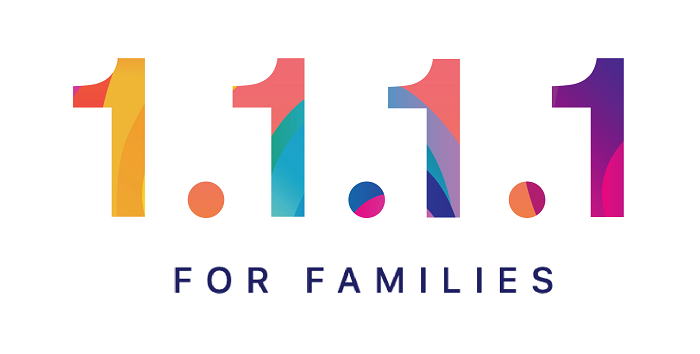
Kuinka asentaa Cloudflare 1.1.1.1 for Families
Nyt kun useimmat meistä työskentelevät kotoa käsin, Cloudflare- palvelu perheille(Families) auttaa paljon. Se varmistaa yksityisyyden turvaamisen ja tehokkuuden optimoinnin, mutta verrattuna Cloudflare 1.1.1.1 ; se voi estää tai suodattaa sisältöä. Ensisijaisena tavoitteena on suojautua turvallisuusuhkilta ja estää aikuisille suunnatun sisällön pääsy lapsille. Joten se ei ehkä ole nopein ratkaistava palvelu, mutta se varmistaa, että huonot asiat pysyvät poissa tieltä. Tässä viestissä tarkastelemme seuraavia aiheita:
- (IPv4)Cloudflare for Familiesin IPv4- ja IPv6 -osoitteet
- Reitittimen asennusohjeet
- Macin asennusohjeet
- Windowsin asennusohjeet
- Linuxin asennusohjeet
1] Cloudflare for Familiesin IPv4- ja IPv6 -osoitteet
IPv4-käyttöön:
- Vain haittaohjelmien esto(Malware Blocking Only)
- Ensisijainen DNS: 1.1.1.2
- Toissijainen DNS: 1.0.0.2
- Haittaohjelmat ja aikuisille suunnattu sisältö(Malware and Adult Content)
- Ensisijainen DNS: 1.1.1.3
- Toissijainen DNS: 1.0.0.3
IPv6-käyttöön:
- Vain haittaohjelmien esto(Malware Blocking Only)
- Ensisijainen DNS: 2606:4700:4700::1112
- Toissijainen DNS: 2606:4700:4700::1002
- Haittaohjelmat ja aikuisille suunnattu sisältö(Malware and Adult Content)
- Ensisijainen DNS: 2606:4700:4700::1113
- Toissijainen DNS: 2606:4700:4700::1003
3] Reitittimen asennusohjeet
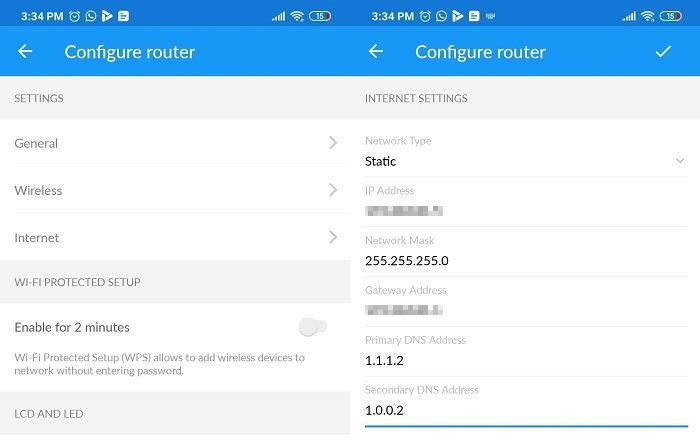
Jokainen reititin tarjoaa sinulle DNS :n määrittämisen , ja se koskee staattista(Static) , dynaamista(Dynamic) , PPPoE :tä ja muita. Sinun on selvitettävä reitittimesi Internet -osio ja korvattava (Internet)DNS Cloudflare Families DNS(Cloudflare Families DNS) :llä .
Internet-palveluntarjoajasi on saattanut tarjota sinulle toista, eikä sen vaihtaminen mihinkään muuhun ratkaistuun DNS : ään aiheuta ongelmia. Sen sijaan se nopeuttaa verkkosivustojen ratkaisemis- ja käyttöprosessia.
3] Macin asennusohjeet
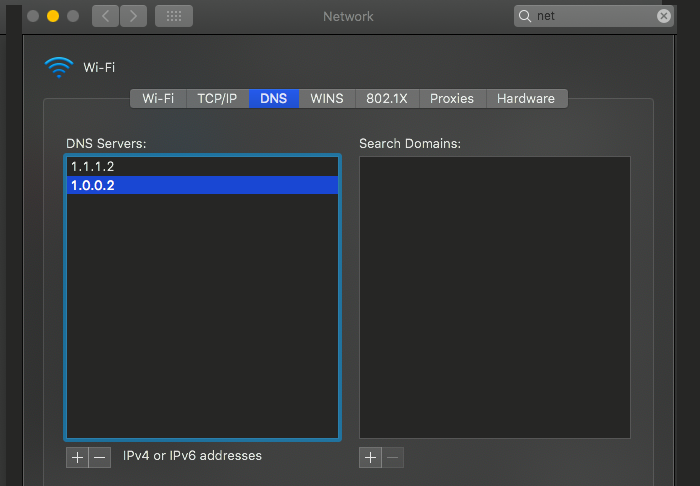
- Avaa System Spotlight käyttämällä Macbookin (Macbook)Command + välilyöntinäppäintä .
- Kirjoita Järjestelmäasetukset(System Preferences) ja avaa Network > Advanced > DNS Tab
- Jos sinulla on DNS - määritys, merkitse se muistiin ja poista se.
- Lisää IPv4 tai IPv6 DNS
- Napsauta ok ja ota käyttöön.
4] Windowsin asennusohjeet

- Napsauta hiiren kakkospainikkeella(Right-click) verkkokuvaketta ja napsauta Avaa verkko-(Open Network) ja Internet - asetukset
- Napsauta Muuta sovittimen asetuksia(Change Adapter Settings) avataksesi Verkkoyhteys(Network) - ikkunan
- Napsauta sitä hiiren kakkospainikkeella ja valitse Ominaisuudet
- Valitse Internet Protocol Version 4 tai Internet Protocol Version 4
- Napsauta Ominaisuudet.
- Lisää(Add) tai korvaa se vastaavalla IP-osoitteella.
5] Linuxin asennusohjeet
- Siirry(Navigate) kohtaan System > Preferences > Network Connections > Wireless välilehti
- Valitse Wi-Fi- verkko > Edit > IPv4 tai IPv6
- Lisää Cloudflare DNS IP ja käytä
6] Mobiiliasennusohjeet
Jos haluat käyttää sitä matkapuhelimellasi, sinun on määritettävä VPN -osio, johon voit kirjoittaa IP-osoitteen.
Ominaisuudet, jotka ovat tulossa pian(Features that are coming soon)
Cloudflare työskentelee myös kahden muun ominaisuuden parissa, jotta järjestelmänvalvojien on helppo hallita verkkosivustoja kotiympäristössä. He ovat:
- Vaihtoehdot yksittäisten sivustojen tiettyjen sallittujen ja mustien listojen luomiseen.
- Aseta(Set) kellonajat, jolloin sivustoluokka on estetty
Ominaisuus on kuitenkin nyt ja saattaa sisältää vääriä positiivisia tuloksia. Esimerkiksi muutama käyttäjä on ilmoittanut, että perhe/aikuinen tarvitsee säätöjä, koska se suodattaa YouTube - videot pois ja jopa rikkoo sen. Siinä tapauksessa on suositeltavaa käyttää versiota 1.1.1.3 tai 1.0.0.3, mikä mahdollistaa Youtuben (Youtube)SafeSearch - ominaisuuden .
Jos sinulla on ongelmia verkkosivuston kanssa, voit ilmoittaa niistä(report them) Cloudflare -tukeen(Cloudflare Support) . He eivät myöskään ole vielä ottaneet käyttöön DOT-URL-osoitteita(DOT URLs) , jotka voivat kertoa, onko perheen DNS(Family DNS) :n toteutus oikein. Joten meillä on myös sitä varten.
Toivomme , että Cloudflare ottaa pian käyttöön vaihtoehdon sallia ja musta lista hallita verkkosivustoja.
Muut DNS-palvelut, joita voit tarkistaa(Other DNS services you can check out) : Comodo Secure DNS | Angel DNS | OpenDNS .
Related posts
Parhaat ilmaiset dynaamiset DNS-palvelut verkossa, joita sinun pitäisi käyttää
Windows ei voi kommunikoida laitteen tai resurssin (DNS-palvelimen) kanssa
DNSLookupView on ilmainen DNS-hakutyökalu Windows-tietokoneille
DNS:n käyttöönotto HTTPS:n kautta Windows 11/10:ssä
DNS-palvelimen asetusten muuttaminen Xbox Onessa nopeuttaaksesi sitä
Kuinka tarkistaa, onko reitittimesi hakkeroitu tai sen DNS kaapattu?
Korjaa DNS-palvelin ei ehkä ole käytettävissä -virhe
RSAT:lta puuttuu DNS-palvelintyökalut Windows 10:ssä
OpenDNS-katsaus - ilmainen DNS, jossa on lapsilukko ja nopeus
DNS-asiakaspalvelun käyttöönotto, jos se näkyy harmaana Windows 10:ssä
DNS yli HTTPS -tietosuojaominaisuuden käyttäminen Windows 11:ssä
Vapauta TCP/IP, Tyhjennä DNS, Palauta Winsock, Palauta välityspalvelin erätiedostolla
DNS-palvelinvirhe 0x8007232A, äänenvoimakkuuden aktivointivirhe Windowsissa
Mikä on yksityinen DNS ja kuinka sitä käytetään
Yandex DNS Review: Nopeampi, turvallisempi Internet säätimillä
DNS ei ratkaise Xbox-palvelinnimiä Xbox-konsolissa
Kuinka muuttaa DNS-asetuksia helposti Windows 11/10:ssä
Tietokone näyttää olevan oikein määritetty, mutta laite tai resurssi ei vastaa
3 tapaa muuttaa DNS-asetuksia Windows 10:ssä
Aikuisten verkkosivustojen estäminen Windows 10:ssä DNS-palveluiden avulla
